进入动画效果是放映幻灯片时文本或对象刚刚进入画面的动画效果,强调动画效果是文本或对象已经完全显示出来后的动画突出效果,那么PPT的退出动画效果就是文本或对象已经演示完毕后需要结束时的动画效果。
1、选择退出的动画效果
打开原始文件,1.选中第三张幻灯片的内容占位符,2.切换到“动画”选项卡,单击“动画”组中的快翻按钮,3.在展开的动画库中选择“退出”组中的“浮出”样式,如图1所示。
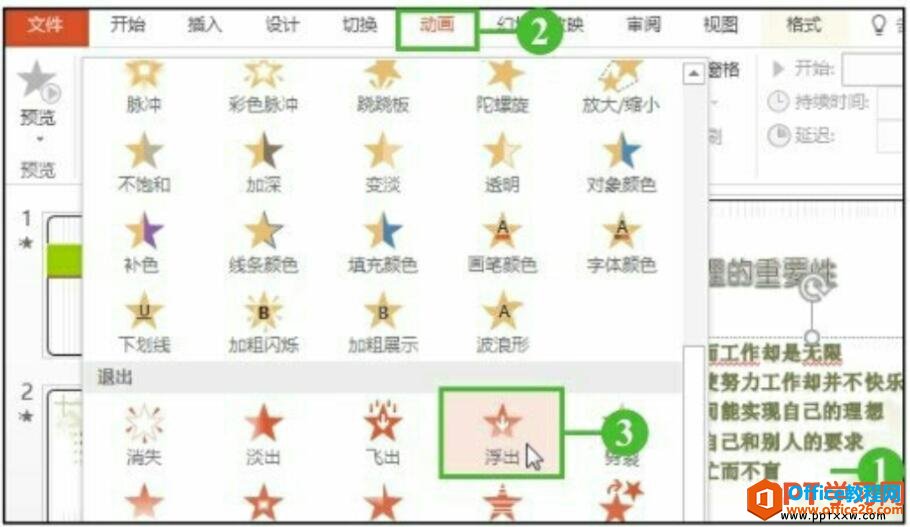
图1
2、选择动画方向
1.单击“动画”组中的“效果选项”按钮,2.在展开的下拉列表中单击“上浮”选项,如下图2所示。
PPT 如何设置强调动画效果
今天我们要说的为PPT设置强调动画效果也很重要,强调动画就是演示文稿在放映过程中,为幻灯片中已经显示出的文本或对象所设置的动画增强效果,目的是使其中的文本或对象突出显示。
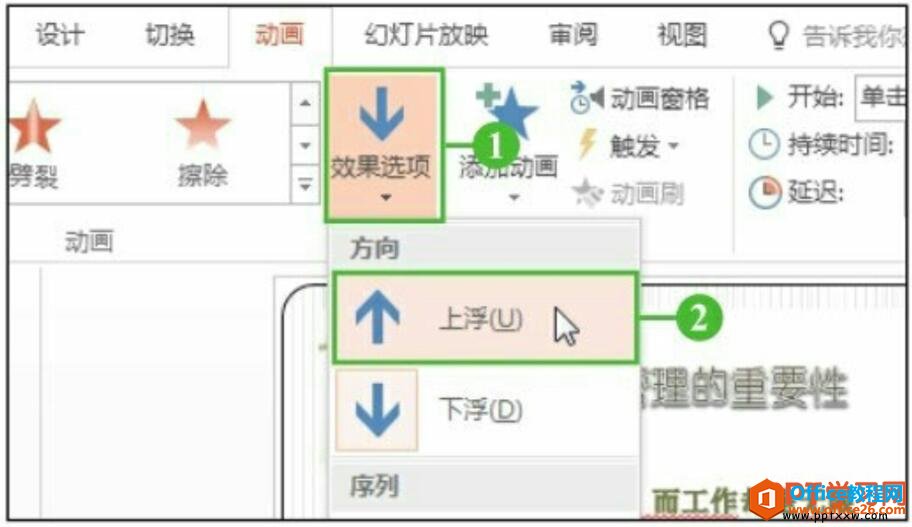
图2
3、预览动画效果
设置完毕后,可以预览ppt幻灯片退出的动画效果,如下图3所示。

图3
退出动画就是幻灯片播放完成以后的一个动画效果,这个动画一般设置的为简约型,同时也是ppt幻灯片必须有的动画,类似于说相声最后下台时候的鞠躬,一种礼貌性质的行为习惯。
PPT幻灯片添加进入动画效果
添加动画效果和添加ppt幻灯片切换效果有所区别,为幻灯片添加动画效果一般都是针对幻灯片中的某个图片或某一个占位符。当幻灯片开始播放时,可以为PPT幻灯片添加进入动画效果,进入动


